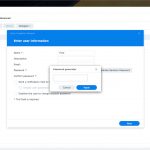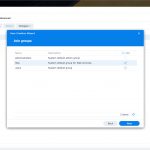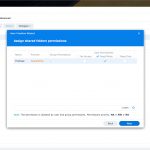การเก็บข้อมูลในยุคปัจจุบัน มีอยู่หลายรูปแบบ แต่วิธีที่คิดว่าหลาย ๆ คนน่าจะเลือกใช้ก็คือ การใช้งาน External HDD ที่เป็นลูก ๆ ซึ่งมีทั้งแบบเป็น Portable (พกพา) หรือเป็น ฮาร์ดไดร์ฟเดสก์ท็อป (แบบตั้งโต๊ะ) เพราะราคาที่ไม่แพง สามารถจับต้องได้ง่าย แถมได้ความจุที่สูง และถ้าใครที่เน้นใช้งานออนไลน์เป็นหลัก ก็จะเลือกใช้เป็นบริการ Cloud Storage ทั้ง Google Drive, Dropbox รวมไปถึง OneDrive ซึ่งข้อเสียคือ พื้นที่ความจุที่สูงมาก จะมาพร้อมกับราคาที่โหดมาก ๆ ด้วย
การมาของ NAS นั้นเลยจึงค่อนข้างตอบโจทย์การใช้งานทั้ง 2 ประเภทนี้พอสมควร เพราะว่าเหมือนเราซื้อ Hard Disk ปกติ แต่ก็สามารถดึงข้อมูลจากออนไลน์ที่ไหนก็ได้บนโลกนี้
NAS จริงๆ คืออะไร? วิธีการทำงาน
NAS จริงๆ มันสามารถอธิบายออกไปได้ 2 ส่วนด้วยกันดังนี้
NAS มันเปรียบได้กับ ‘คอมพิวเตอร์เครื่องเล็ก ๆ เครื่องนึง’ ที่ทำหน้าที่เป็นเสมือน ‘คลาวด์ส่วนตัวที่อยู่ในบ้าน’ ที่มีความสามารถเน้นในการเก็บและดึงข้อมูลจาก Hard Disk โดยเชื่อมต่อผ่านระบบอินเทอร์เน็ตบ้าน ซึ่งจำเป็นต้องเปิดเครื่องเชื่อมต่อทิ้งไว้ตลอดเวลา ทำให้เราสามารถเก็บไฟล์และเข้าถึงข้อมูลที่เก็บไว้บน NAS ได้ตลอดเวลา แม้เราจะไม่อยู่บ้าน แล้วที่สำคัญคือ NAS เครื่องเดียวสามารถใช้งานได้หลายผู้ใช้งานพร้อม ๆ กันแบบ Real-Time แถม NAS ยังมาพร้อมกับแอปพลิเคชัน Package การใช้งานในตัวมากมายให้เลือกติดตั้งเสริมมาใช้งานตามความต้องการ แถมยังปรับพื้นที่ความจุได้ตามต้องการ ขึ้นอยู่กับ HDD ที่ติดตั้งเข้าไป ตัว NAS บางรุ่นก็สามารถขยาย Bay เพิ่มได้อีก ทำให้สะดวกในการปรับขยายพื้นที่จัดเก็บได้มาก ๆ เรียกได้ว่า ลงทุนครั้งเดียวจบ ไม่ต้องจ่ายค่าเช่ารายเดือนรายปีต่อผู้ใช้กับบริการ Public Cloud อีกแล้ว
วิธีการทำงานคือเป็นตัวกลางในการดึงไฟล์ต่างๆ จาก External Harddisk ที่เราใส่เข้าไปใน Nas ผ่านตัว Nas แล้วมาแสดงผลใน Web Broswer หรือแอพพิเคชั่นบนสมาร์ทโฟน/แท็ปเลต รวมไปถึงเราสามารถอัพโหลดไฟล์ที่อยู่ในเครื่องกลับเข้าไปใน Nas ได้อีกด้วย
ทำไมจึงต้องใช้ NAS?
เหตุผลที่เราควรใช้ NAS หลักๆเลยคือการเข้าถึงข้อมูลได้ทุกที่ ทุกเวลา และทุกคน เพราะเราสามารถมอบสิทธิ์การใช้งานให้กับคนรู้จักได้ แถมเราสามารถมอบสิทธิ์การใช้งาน การเข้าถึงข้อมูลให้แตกต่างกันได้อีกด้วย เรียกได้ว่าตอบโจทย์การใช้งานทุกรูปแบบ และที่สำคัญสูงสุดคือมีความ Privacy สูงมากเวลาใช้งาน ทั้งหมดทำได้เพียงแค่คุณมีสัญญาณอินเตอร์เน็ต
นอกจากนี้ยังช่วยสำรองข้อมูล ซึ่งถ้าเกิดการเสียหายหรือสูญหาย คุณต้องเสียเงินและเวลาจำนวนมากในการกู้กลับคืนมา (เมื่อคุณใช้งาน Raid1
แกะกล่อง Synology DS720+
เมื่อเราชื้อ Synology DS720+ มาสิ่งที่เราจะได้ในกล่องก็จะมีตัว DS 720+, กุญแจสำหรับไขล็อคตัว Harddisk, สาย Power Supply และ สาย Lan ทั้งหมด 2 เส้น และคู่มือการใช้งานเบื้องต้น

ด้านหน้าของ Synology DS720+ นั้นก็จะเป็นช่องใส่ HDD ทั้งหมด 2 Bays หรือ 2 ลูก ด้านขวาก็จะมีปุ่มเปิด-ปิด, ไฟแสดงสถานะการทำงาน และ ช่องเสียบ External แยก


ด้านหลังก็จะมีพัดลมขนาดใหญ่ สำหรับระบายความร้อน เพราะว่าเจ้าตัว Synology DS720+ ก็เหมือนคอมพิวเตอร์เครื่องนึงอย่าที่บอกไป ส่วนด้านล่างก็จะช่องเสียบพอร์ต Lan ความเร็ว 1 Gbps ช่องเสียบ eSata สำหรับเพิ่ม Harddisk, ช่องเสียบ Power Adapter, Kensington lock สุดท้ายจะเป็นช่องเสียบ USB 3.0

สามารถใส่ HDD ได้แบบ 2.5 และ 3.5 นิ้ว

ด้านล่างจะเป็นช่องเสียบ SSD ให้ทั้งหมด 2 อันด้วยกัน สำหรับการทำงานร่วมกับ Cache
สเปค Synology DS720+
ต้องขอออกตัวกันก่อนครับว่าโดยปกติแล้วสเปคของ NAS จะไม่ได้แรงเหมือน Computer PC แต่อย่างลืมว่า Synology DS720+ นั้นทำหน้าที่เพียงการดึงการจัดเก็บข้อมูล ฉะนั้นการให้สเปคมาประมาณนี้ ถือว่าใช้งานได้ดีแล้วครับ
- CPU Celeron J4125 2.0 GHz
- แรม 2 GB
- รองรับการใส่ Hardrisk ได้ 2 ลูก และ SSD M.2 2 ตัว สำหรับ Cache
- น้ำหนัก 1.51 KG
- Lan 2 Gigabit
การเตรียมตัวก่อนใช้งาน NAS
การใช้งาน NAS นั้น เราจะสามารถเข้าถึงข้อมูลบน NAS ของเราได้ ผ่าน 2 วิธี คือ Web Browser และแอปพลิเคชันบนมือถือหรือแท็บเล็ต
วิธีแรก เป็นวิธีการใช้งานผ่านอุปกรณ์ Computer หรือ Mac นั้นเอง โดยเริ่มใช้งาน และ Set up ผ่านลิงก์ “http://find.synology.com” ติดตั้งตาม Wizard ที่แนะนำได้ไม่ยาก หลังจากนั้นตั้งค่า QuickConnect ที่เปรียบเสมือน Username และ Password ให้กับผู้ใช้งานแต่ละคนพร้อมตั้งค่าสิทธิ์การเข้าถึงและใช้งาน เราก็จะสามารถเข้าใช้งาน NAS ของเราผ่านหน้า Browser แค่พิมพ์ ”http://quickconnect.to/” ตามด้วย username ของ QuickConnect ที่เราตั้งค่าไว้
หลังจากที่เราตั้งค่าการเข้าถึง QuickConnect บนสมาร์ทโฟนและแท็บเล็ต เราก็จะสามารถเข้าใช้งานข้อมูล NAS ของเราผ่านแอปพลิเคชันได้ง่ายมาก ๆ ไม่ว่าจะเป็นแอป DS File, Synology Photos (บน DSM7.0), DS Video และ DS Audio เป็นต้น
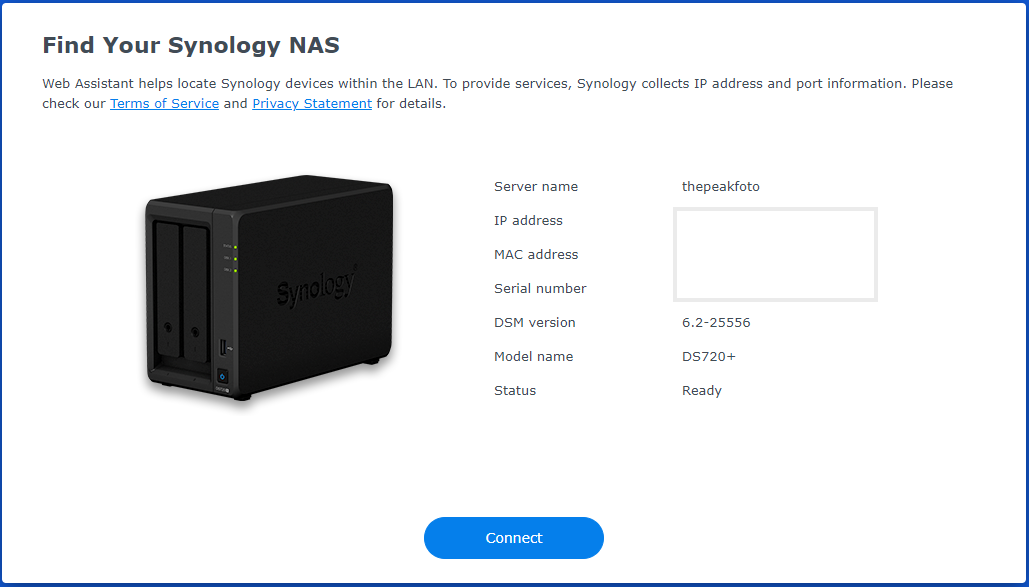
หน้าเว็บ http://find.synology.com
ดาวน์โหลด – iOS, iPad OS, Android
DS720+ มีรูปแบบการเก็บข้อมูลแบบไหนบ้าง
ด้วยซอร์ฟแวร์ของ Synology เราสามารถตั้งค่าการทำงานของ Hard Disk ได้ว่าเราจะเลือกเป็นการใช้ Raid แบบไหน (ตัวช่วยเลือก RAID)โดยส่วนตัวนั้นก็จะ มี RAID 2 แบบที่อยากจะแนะนำสำหรับรุ่น NAS 2 Bays
แบบแรกก็คือ Raid 0 ที่ทีมงานใช้งานอยู่ตอนนี้ ทีมงานได้ใช้ HDD Synology HAT5300 ซึ่งเป็น Hard Disk ที่ผมแนะนำเวลาใช้งานเพราะเป็น เกรดในระดับ Enterprise มีความคงทนสูง ใช้งานได้ยาวนาน พร้อมการรับประกัน 5 ปี ความจุ 8 TB ทั้งหมด 2 ตัวด้วยกัน รวมก็จะเป็น 16 TB ซึ่งข้อดีของการใช้งานแบบนี้ ก็คือจะความจุที่สูงตามที่เราใช้งานเลย แต่ก็ต้องยอมรับความเสี่ยงหาก HDD ตัวใดตัวหนึ่งเสียหายข้อมูลบนไดร์ฟตัวนั้นก็จะสูญหายไปด้วย จึงเป็นที่มาของ RAID แบบต่อไป
แบบที่ 2 ก็คือการทำเป็น RAID 1 ซึ่งโดยส่วนตัวสำหรับคนทั่วไป จะแนะนำการใช้งานในรูปแบบนี้มากกว่า มันคือการ Mirror ข้อมูล HDD ทั้ง 2 ลูกให้เหมือนกัน ทำให้เวลาหากมี Accident จริง ๆ เกิดการ HDD ตัวใดตัวหนึ่งพัง เราสามารถหาซื้อ HDD ลูกใหม่มาเปลี่ยนใช้งานได้ทันที ข้อมูลบน HDD ที่เหลืออยู่ก็จะยังใช้งานได้ และก็อปปี้ไปยัง HDD ลูกใหม่ได้โดยทันที (วิธีการย้าย HDD) ทำให้โอกาสที่ข้อมูลจะหายสาบสูญนั้นมีน้อยมาก
NAS สามารถเก็บอะไรได้บ้าง?
NAS ก็เหมือน Harddisk ปกติทั่วไปเลย ฉะนั้นเราสามารถเก็บไฟล์ได้ทั้งภาพนิ่ง วิดีโอ เพลง ไฟล์เอกสารต่าง ๆ หรือใครที่อยากตัดต่อวิดีโอบน Nas ก็สามารถสร้าง Project บน Nas ได้เลย
ระบบ Network ที่ควรใช้
สำหรับอินเตอร์เน็ตที่ควรใช้ และระบบ Network ภายในบ้าน ควรเป็นระบบ Network ที่รองรับสาย Lan ความเร็วในระดับ 1 GB/s และที่สำคัญควรใช้ Rounter ที่มี CPU ความแรงระดับนึง เนื่องจากการรับ-ส่ง ข้อมูลที่ค่อนข้างใหญ่ ถ้าเป็น Rounter ที่ราคาไม่สูงมาก เมื่อโอนถ่ายข้อมูลเยอะๆ อาจจะมีอาการเอ๋อๆ ได้ ส่วนอินเตอร์เน็ตนั้น จะส่งผลต่อการใช้งานเวลาดาวน์โหลดไฟล์นอกบ้าน ผ่านแอพพิเคชั่น Synology Drive แนะนำว่าควรใช้อินเตอร์เน็ตความแรง Upload 200-500 Mbps ขึ้นไป จะให้ประสบการณ์การใช้งานที่ดี
ชอร์ฟแวร์ที่น่าสนใจ
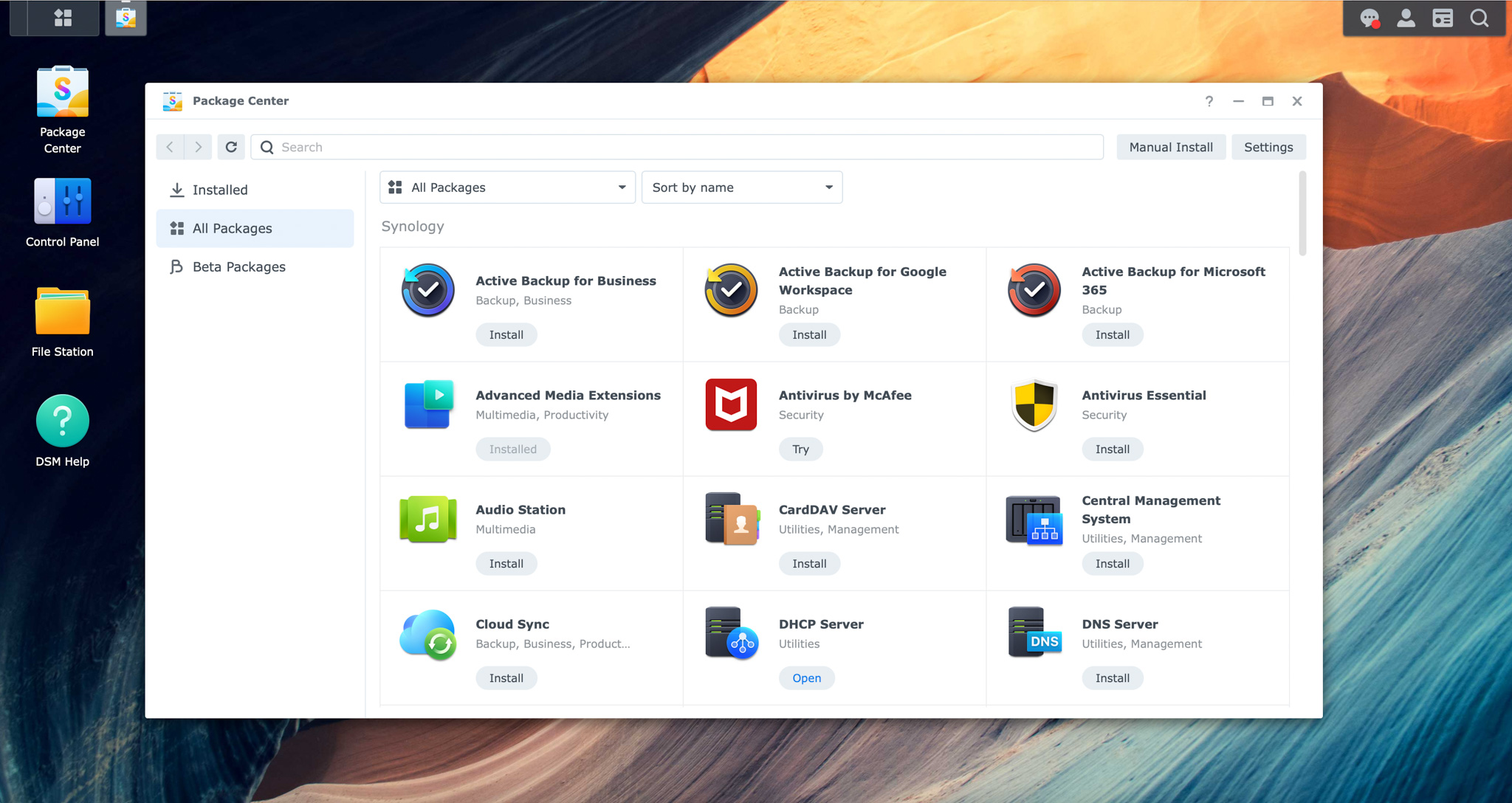
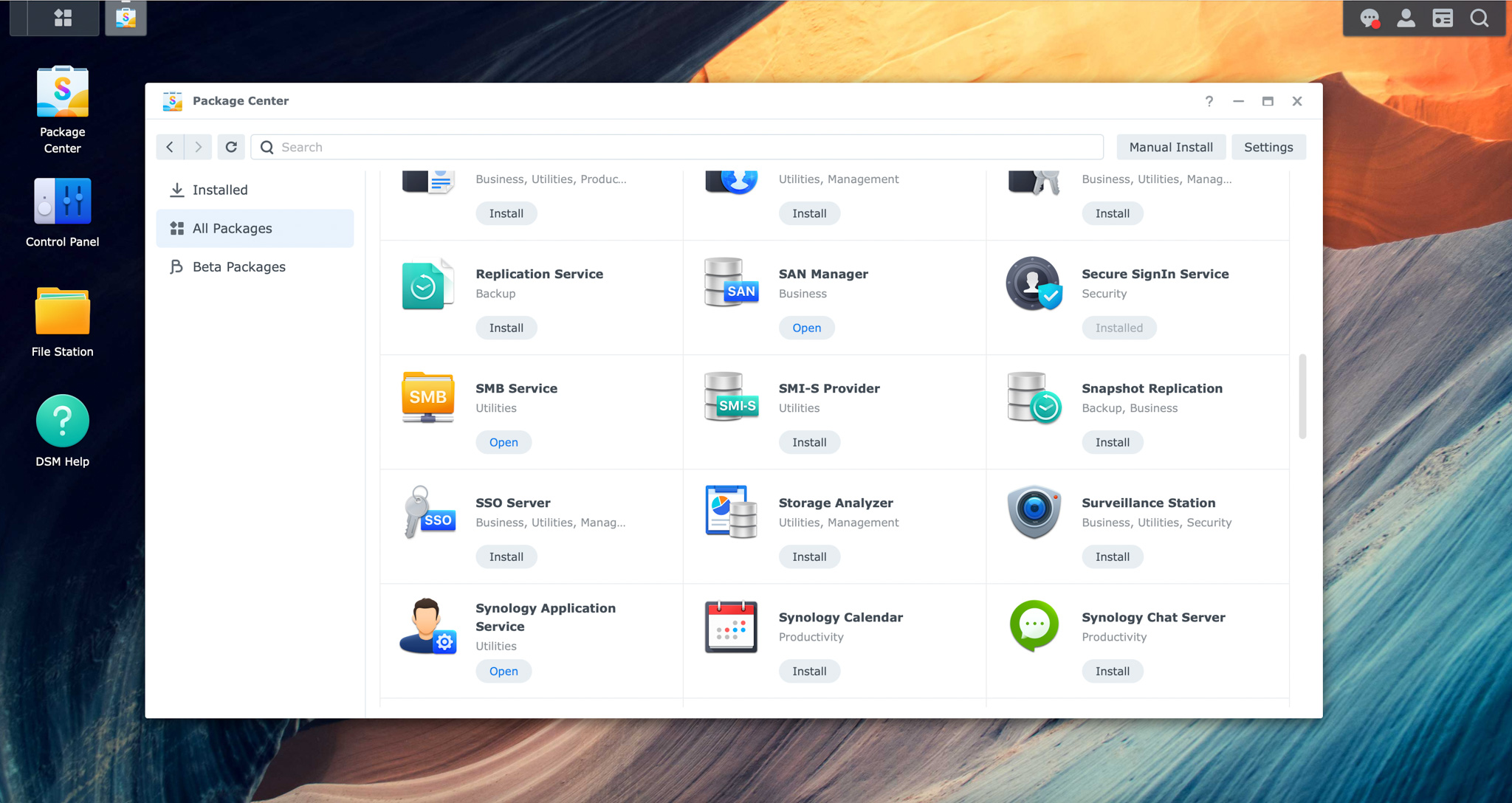
สิ่งที่ผมประทับใจมากๆในตัว Synology DS720+ นั้นก็คือการที่เราสามารถใส่ Extention เข้าไปได้ในตัว Package Center โดยมีให้เลือกค่อนข้างจะเยอะมากๆ
ประสบการณ์การใช้งาน
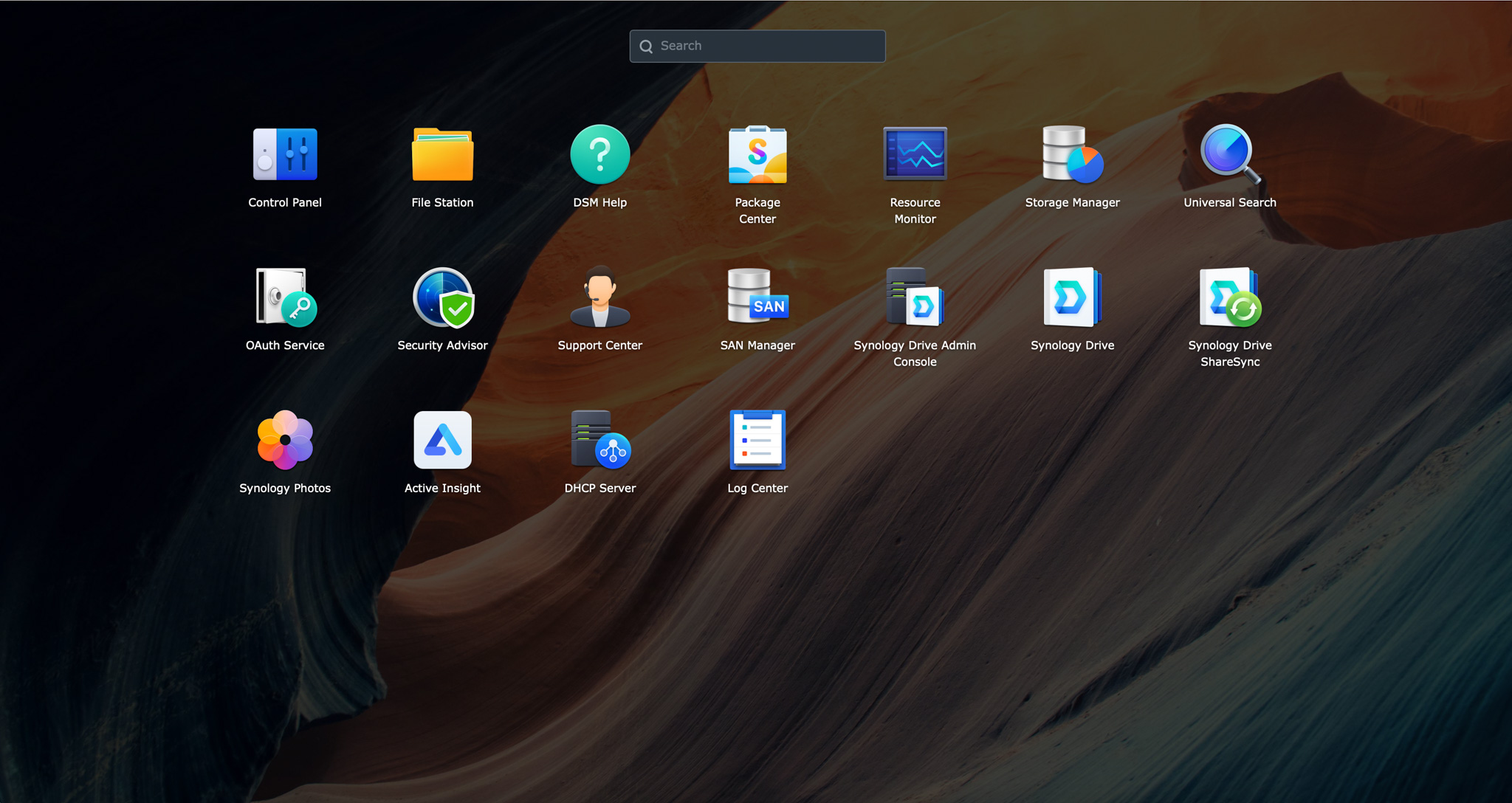
DSM 7.0
ใช้งานจริงเวิร์คไหม?
งานส่วนใหญ่ที่ผมใช้งานนั้น จะเป็นการเก็บไฟล์วิดีโอเป็นส่วนใหญ่ ซึ่งก็จะมีการใส่ข้อมูลเวลาถ่ายทำเสร็จ และดึงออกมาเวลาจะตัดไฟล์จากคอมพิวเตอร์ทั้งหมด 2 เครื่อง ภายในสตูอิโอ แล้วก็มีการโอนไฟล์ข้อมูลไปมา เป็นประจำ
ข้อดีของ Synology DS720+ เลยที่รู้สึกว่ามันดีมาก ๆ เพราะปกติแล้วการจะส่งต่อให้ฝ่ายกราฟิกทำ ตัดต่อจะต้องโยนไฟล์เข้า External HDD แล้วสลับเครื่องไปมา ซึ่งถ้าทำบ่อยๆก็ทำให้มีโอกาสในการที่ HDD จะพังเร็ว หรือถ้าขนาดไฟล์ไม่ได้ใหญ่มาก ก็อาจจะใช้ Google Drive ซึ่งเมื่อส่งไฟล์เสร็จ ก็ต้องรีบลบไฟล์เนื่องจากมีพื้นที่ที่จำกัด
การที่ใช้ Synology DS720+ นั้นก็ทำให้เวลาส่งไฟล์ไปมา ไม่ต้องสลับ HDD ไปมา หรือ รีบลบไฟล์ใน Google Drive
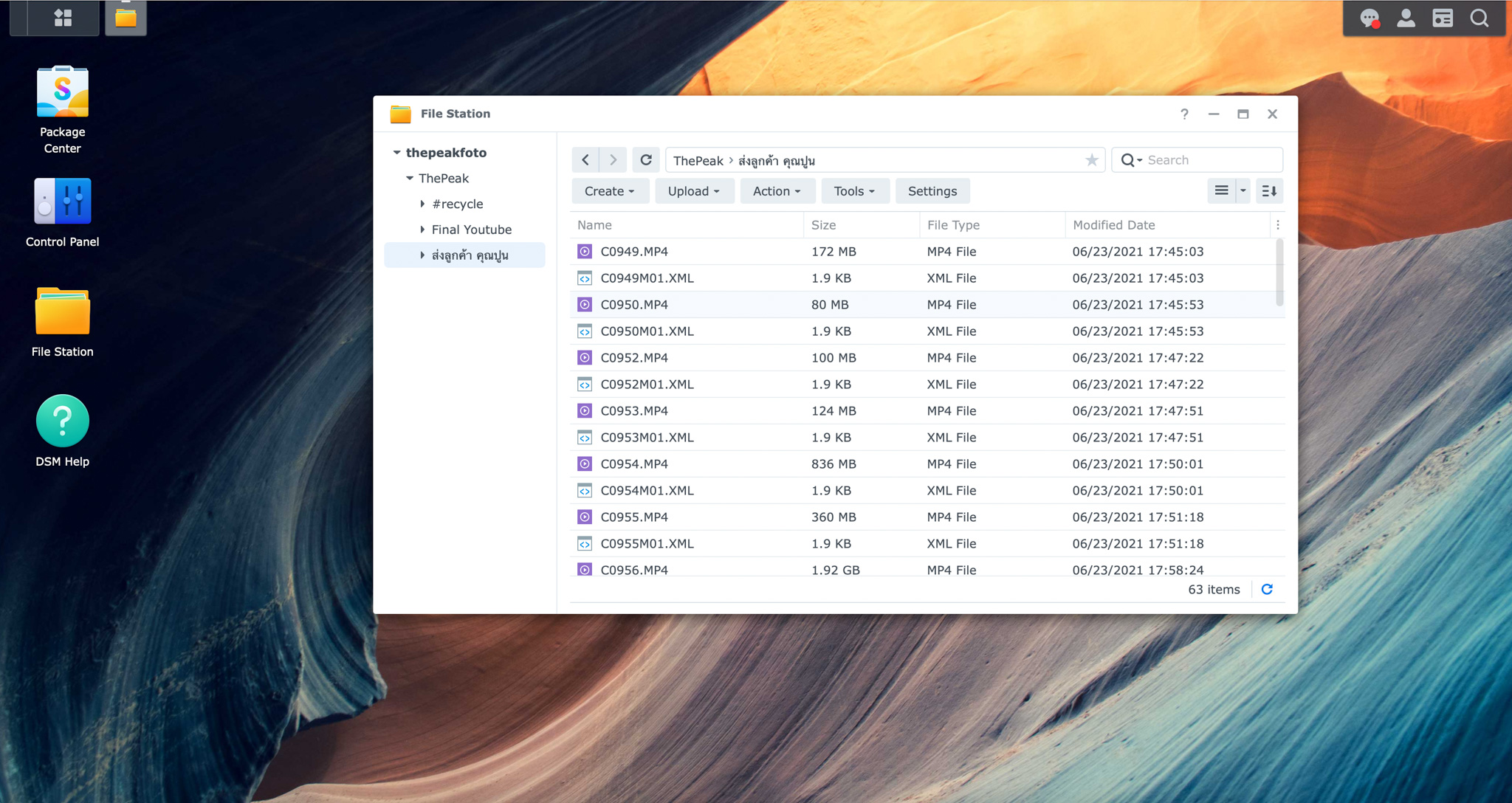
การส่งไฟล์ เราวามารถเข้าไปที่ Find Station แล้วการทำงานนั้นก็จะเหมือนกันการใช้งานบน Finder ได้เลย โดยใช้งาน Map Network Drive ซึ่งก็จะเหมือนเป็น Harddisk ที่อยู่ในคอมของเราเลยซึ่งมันถือว่าค่อนข้างจะสะดวกเวลาใช้งานมาก ๆ
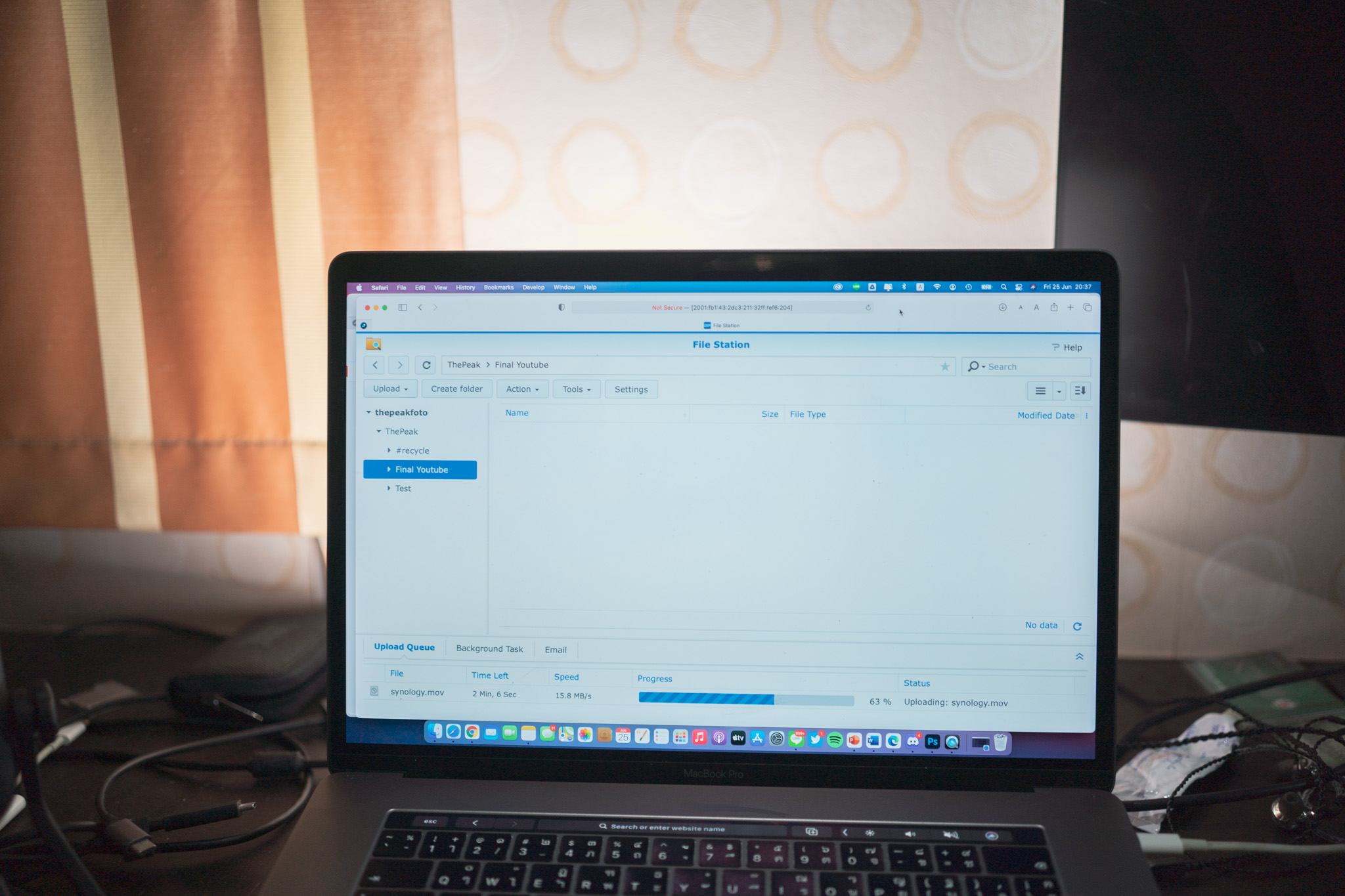
เวลาผมที่อยู่บ้าน ผมก็สามารถ Login เข้ามายัง Nas แล้วสามารถดาวน์โหลด และอัพโหลดไฟล์ได้ แม้ว่าตัว Nas จะอยู่ที่ Office
สำหรับช่างภาพส่งไฟล์งานลูกค้า
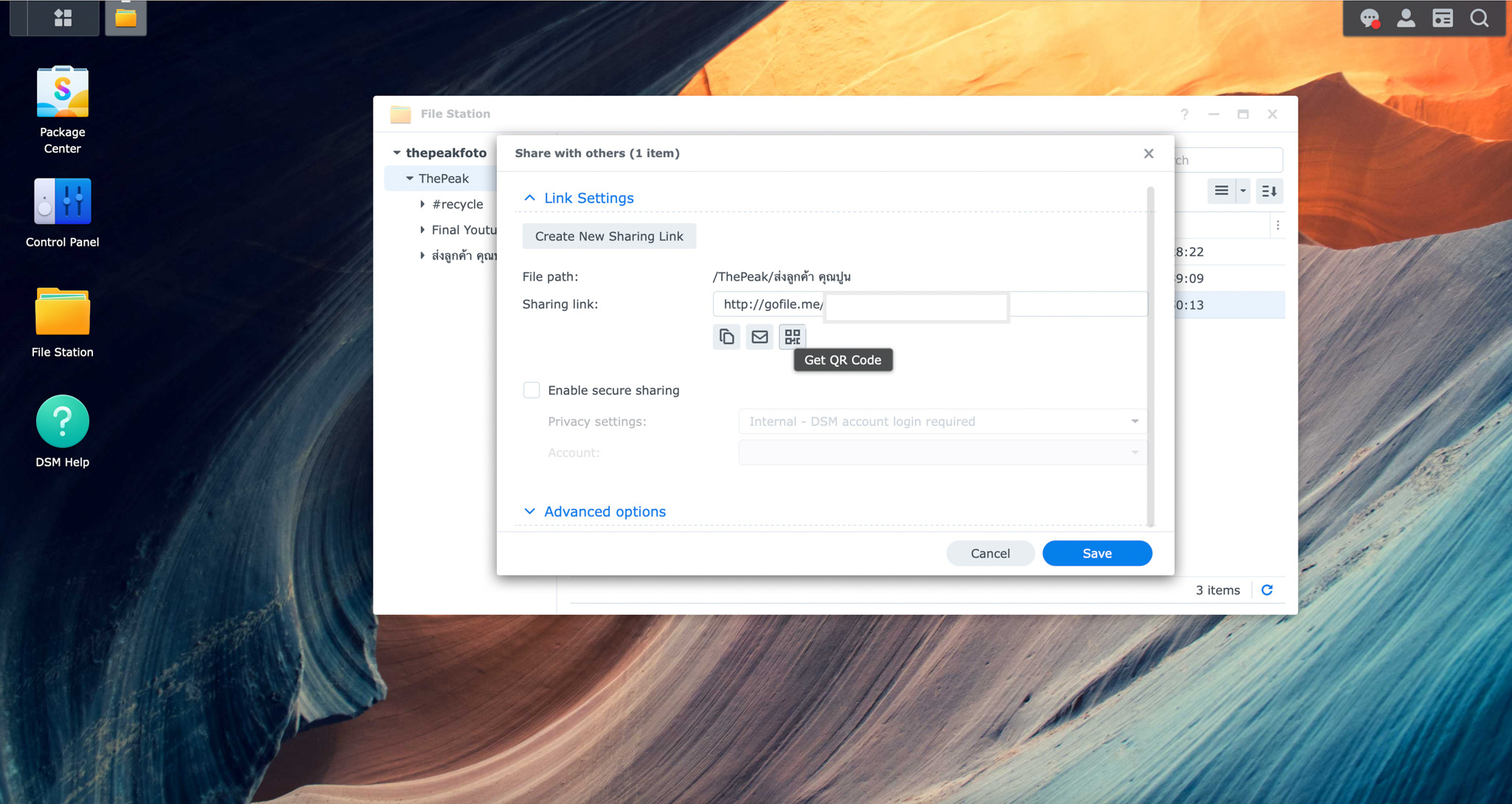
สำหรับช่างภาพนั้น ก็สามารถทำงานได้ง่าย และประหยัดค่าใช้จ่ายในการจ่ายค่า Cloud Storage มากขึ้น เพราะว่าเราสามารถนำไฟล์ไปไว้ที่ Synology NAS ของเราได้ แล้วเราก็สามารถส่งลิงก์ให้ลูกค้าดาวน์โหลดได้ง่ายมาก ๆ และสามารถกำหนดความปลอดภัยด้วยการให้ใส่รหัสได้อีกด้วย ถือว่าะสะดวกแถมยังปลอดภัยอีกด้วย
ความเร็วการดาวน์โหลดของลูกค้านั้น ก็จะอยู่ที่ความเร็วการ Upload ของเราครับ
การกำหนดสิทธิ์การใช้งาน

สิ่งที่ผมชอบมาก ๆ เลยก็คือการกำหนดสิทธิ์การใช้งาน อย่างในรูปผมใส่ไว้ 2 Users นั้นก็คือ First และ ThePeakFoto แล้วเราก็สามารถเพิ่มได้ โดยต้องการแค่ Username และ password เท่านั้น โดยถ้าเป็นแอดมินเราสามารถกำหนดให้คนอื่น ๆ นั้น สามารถดูได้อย่างเดียว ไม่สามารถใส่ข้อมูลได้ หรือทั้งเขียนข้อมูล และทั้งอ่าน เรียกได้ว่าถ้ามีเป็นครอบครัว ก็สามารถใช้งานได้ง่าย และมีความเป็นส่วนตัว
เรื่องที่ควรรู้ก่อนชื้อ Synology DS720+

ควรใส่ SSD M.2 เพิ่มเติม
ควรใส่ SSD M.2 เพิ่มเติม จากประสบการณ์การใช้งานมาร่วมเดือนกับเจ้าตัว Synology DS720+ สิ่งที่ทีมงานอยากแนะนำการใช้งานมาก ๆ นั้นก็คือ การหา SSD M.2 มาใส่เพื่อทำ Cache สักตัวครับ เนื่องจากพื้นที่การเก็บข้อมูลของทีมงานนั้นใช้งานประมาณค่อนข้างเยอะ และความเร็วของ HDD ทำให้เวลา Access เข้าไปถึงข้อมูลต้องใช้เวลาพอสมควร 15-20 วินาทีเลยทีเดียว
ทีมงานเลยไปหา SSD M.2 ที่พอมีอยู่ในบ้านมาลองใส่กับเจ้าตัว Synology DS720+ เพราะตัวเครื่องนั้นจะมีช่องใส่สำหรับการทำเป็น Cache พบว่าการเข้าถึงไฟล์นั้นเร็วขึ้นมาก ๆ แทบจะในทันที อย่างไรดีความจุสำหรับคนที่ต้องการใช้งานถ้าข้อมูลเยอะอย่างทีมงานควรหาสัก 500 GB – 1 TB แล้วแต่บุคคล สำหรับข้อมูลราว 16 TB สำหรับถ้าต้องการใช้งานยาว ๆ ก็แนะนำเป็นระดับ Enterprise ไปเลยครับ เพราะเน้นความ คงทน แล้วเราเปิดการใช้ NAS ทิ้งไว้ 24 ชั่วโมงต่อวันกันอยู่แล้วการมี HDD ที่มีประสิทธิภาพก็ย่อมจะเป็นการลงทุนที่คุ้มค่าในระยะยาว
สำหรับ SSD ที่ทีมงานอยากแนะนำให้เลือกซื้อรุ่นที่ออกแบบมาเพื่อใช้งานกับ NAS เพื่อประสิทธิภาพและความทนทานที่มากขึ้น (สั่งชื้อ)

ใช้ Harkdisk ที่ไม่ใช่ระดับ Nas หรือ Enterprise ได้ไหม?
ในความเป็นจริงแล้ว การใช้งาน Nas นั้นเราสามารถใส่ Harddisk เกรดไหนก็ได้ ที่เป็นพอร์ทการเชื่อมต่อแบบ Sata แต่ผมอยากจะแนะนำให้เลือกชื้อในระดับ Nas หรือ Enterprise เพราะว่าการเลือกชื้อนั้น ควรเน้นที่ความเสถียรมั่นคง ออกแบบให้ทำงานตลอดเวลา ซึ่งถ้าใช้งานเกรดธรรมดา จะมีโอกาสที่พังได้เร็วกว่าพอสมควร โดยรุ่นที่อยากจะแนะนำ Synology HAT5300 ซึ่งจะเป็น Harddisk ในระดับ Enterprise Grade สามารถใช้งานได้ยาวๆแบบมั่นใจ
สรุปชื้อดีไหม?

ดูรีวิวมาถึงจุดนี้แล้ว ผมเชื่อว่าสิ่งที่คุณกำลังคิดว่าเราจะเหมาะกับเจ้าตัว Synology DS720+ ตัวนี้ไหม ถ้าคุณมีข้อมูลที่ใช้งานอยู่ค่อนข้างเยอะ ต้องการเข้าถึงข้อมูลตลอดเวลา ที่สำคัญไม่อยากเสียค่าบริการรายเดือนหรือรายปีให้ Cloud Service ต่าง ๆ ผมมองว่าการใช้งาน NAS ไม่ว่าตัวไหนของ Synology เหมาะกับการใช้งานของคุณมาก ๆ มีรุ่นเริ่มต้นอย่าง Synology DS220j หรือ DS220+ ที่ราคาไม่สูงมาก
Synology DS720+ จะเหมาะกับครอบครัว หรือผู้ใช้งานที่มีความต้องการจัดเก็บพอสมควร แต่ก็ไม่เยอะมากจนเกินไป แต่ถ้าต้องการเพิ่มภายหลังก็สามารถซื้อเครื่องเสริมเพื่อเพิ่มอีก 5 เบย์ด้วย Synology DX517 แต่ถ้าใครคิดว่าจะมีข้อมูลในปริมาณมากอยู่แล้ว ก็อยากให้ลองดูเป็น DS920+ ที่เป็นตัว 4 เบย์ไปเลยครับ
ใครที่สนใจรายละเอียดเพิ่มเติม ก็สามารถเข้าไปสอบถามข้อมูลสินค้าได้ที่ลิงค์ด้านล่างเลยครับ
NAS คืออะไร : https://sy.to/gneny
สั่งซื้อสินค้า: http://sy.to/aqnkq
สอบถามข้อมูลสินค้า: http://sy.to/c9y5w